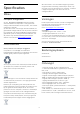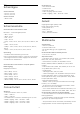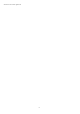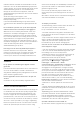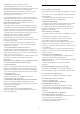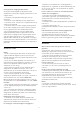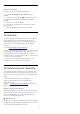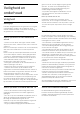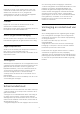User manual
restbeelden te zien (als gevolg van de
materiaaleigenschappen). Dit kan voorkomen
wanneer een beeld gedurende langere tijd continu op
het scherm staat of wanneer hetzelfde beeld
herhaaldelijk wordt weergegeven. We raden u dus
met klem aan de instructies te volgen voor het
onderhoud van een OLED-TV:
• Laat geen beelden continu op het scherm staan en
geef niet langer dan 10 minuten hetzelfde beeld weer.
• We raden u aan Standaard, HDR Natuurlijk of
Dolby Vision Donker als beeldstijl te kiezen om
gewoon televisie te kijken.
• We raden u aan voor de OLED Contrast-instelling
50 of lager te kiezen in de beeldinstellingen wanneer
u games speelt of TV-programma's kijkt waarin een
logo of klok ergens op het scherm wordt getoond.
• Schakel OSD's (bijvoorbeeld de startmenu's) van TV-
applicaties uit wanneer u deze niet gebruikt.
• Schakel OSD's van verbonden externe
videoapparaten uit (bijvoorbeeld van een DVD-
speler). Raadpleeg voor details de handleiding van de
verbonden apparaten.
• Vermijd het gedurende lange tijd weergeven van
felle kleuren (inclusief wit), tekst, klokken of logo's
ergens op het scherm.
• Gebruik Breedbeeld of Scherm vullen als
beeldformaat (zie de beeldinstellingen van de TV).
• Bekijk video's altijd op volledig scherm in plaats van
in een klein venster op het TV-scherm. (bijvoorbeeld
video in een internetbrowser)
• Plak geen sticker of label op het OLED-paneel. Door
u hieraan te houden, vermindert u de kans op
restbeelden.
Deze Philips-TV is uitgerust met de volgende functies
voor het onderhoud van het OLED-scherm:
• Pixelverschuiving
Hiermee verschuiven pixels voortdurend om te lang
gebruik van dezelfde pixel te voorkomen. Soms kan
pixelverschuiving ertoe leiden dat een klein gedeelte
(<1%) van de beeldinhoud bij de rand van het scherm
wordt bijgesneden.
• Automatisch vernieuwen
Hiermee wordt wanneer nodig het proces van
schermvernieuwing uitgevoerd.
• Automatische bediening van de schermhelderheid
Hiermee wordt geleidelijk de helderheid van het
scherm verminderd wanneer er langere tijd hetzelfde
beeld wordt weergegeven.
• Schermbeveiliging
Hiermee wordt een schermbeveiliging gestart
wanneer langere tijd hetzelfde beeld op het scherm
wordt weergegeven.
Beeld
Geen beeld/vervormd beeld
• Controleer of de antenne goed is aangesloten op de
TV.
• Controleer of het juiste apparaat is geselecteerd als
weergavebron.
• Controleer of het externe apparaat of de externe
bron op de juiste wijze is aangesloten.
Geluid maar geen beeld
• Schakel over naar andere videobronnen en schakel
vervolgens terug naar de huidige bron. Herstel
vervolgens de beeldstijl in Beeldinstellingen of voer
Fabrieksinstellingen herstellen uit onder de optie
Algemene instellingen.
Slechte antenne-ontvangst
• Controleer of de antenne goed is aangesloten op de
TV.
• Luidsprekers, ongeaarde audio-apparaten,
neonlampen, hoge gebouwen en andere grote
voorwerpen kunnen de ontvangstkwaliteit
beïnvloeden. Probeer de ontvangstkwaliteit indien
mogelijk te verbeteren door de richting van de
antenne te wijzigen of door apparaten weg van de TV
te verplaatsen.
• Als de ontvangst voor slechts één zender slecht is,
probeert u deze zender met Handmatige installatie,
fijn af te stemmen.
Slecht beeld van een apparaat
• Controleer of het apparaat goed is aangesloten.
Controleer indien van toepassing of de
apparaatuitgang voor video is ingesteld op de hoogst
mogelijke resolutie.
• Herstel de beeldstijl of wijzig in een andere
beeldstijl.
De beeldinstellingen wijzigen na een tijdje
Zorg ervoor dat Locatie is ingesteld op Thuis . U
kunt instellingen wijzigen en opslaan in deze modus.
Er verschijnt een reclamebanner
Zorg ervoor dat Locatie is ingesteld op Thuis.
Het beeld past niet op het scherm
• Wijzig het beeldformaat.
• Wijzig het Beeldformaat in Origineel .
De beeldpositie is niet juist
• Beeldsignalen van sommige apparaten worden
mogelijk niet juist weergegeven op het scherm.
Controleer de signaaluitgang van het verbonden
apparaat.
• Wijzig het Beeldformaat in Origineel .
Het computerbeeld is niet stabiel
• Controleer of de PC de ondersteunde resolutie en
vernieuwingsfrequentie gebruikt.
• Controleer of de HDMI-videobron niet
ondersteunde HDR-inhoud is.
86